Bonjour tout le monde, le dicton de ce mois-ci est "En Mai, fait ce qu'il te plaît". Alors, faisons nous plaisir avec ce tutoriel haut en couleur !
Les sources utilisées dans l'ordre de leur apparition :
- Femme danse par Innokurnia
Extra
Brush Distorted Lines par FlowGraphic
Brush Eaux par FlowGraphic
Photoshop v 23.3.1Voici la palette de couleur que j'ai utilisé pour la composition, à vous de varier comme vous le souhaitez les teintes, saturations et luminosités.
Si vous appréciez ces tutoriels, n'hésitez pas à me le faire savoir.
Par mail, en vous abonnant à la Newsletter (une par mois, je ne spam pas).
Vous pouvez également me soutenir sur mes réseaux sociaux et sur Tipeee.
Créer un nouveau document, 1920x1080pixels. 72 dpi pour RVB, 8 bits. Fond noir.
Utiliser le calque de réglage Dégradé, en radial clair au centre vers le foncé.
Importer l'image de béton comme texture, passer le calque en mode Superposition, baisser l'opacité à 30 %.
Créer un nouveau calque "Nuages" (Ctrl+Maj+N), Assurez-vous que vos couleurs sont noir et blanc. Puis Filtre>Rendu>Nuages, passer le calque en Lumière Tamisée, baisser l'opacité à 50%.
Créer un nouveau document (Ctrl+N) de 100x100pixels. 72 dpi pour RVB, 8 bits. Peu importe le fond. Nous allons créer notre propre pinceau pour cette composition.
Prendre l'outil Ellipse (U), cliquer sur la page et rentrer les dimensions 50x50 pixels. Fond gris 50%, baisser également l'opacité du fond à 50%. Contour noir 2px. Enlever le calque arrière-plan et enregistrer en allant dans Edition>Définir un pinceau prédéfini...
Revenir sur la composition principale, prendre votre nouveau pinceau (B), dans paramètres du pinceau,
- Cocher la Dynamique de forme, augmenter la variation de la taille (si vous utiliser une tablette graphique, sélectionner "Pression de la plume" à chaque fois).
- Cocher également Diffusion, augmenter là aussi le pourcentage et activer les deux axes.
- Cocher Transfert, augmenter les variations de l'opacité et du flux.
Créer un nouveau calque (Ctrl+Maj+N) et tracer vos bulles de gauche à droite, mettre le calque en Lumière Linéaire.
Avec le pinceau ajouté en lien, créer un nouveau calque (Ctrl+Maj+N), et faire suivre le pinceau sur vos bulles. (Je suis très friande de ce genre de brush). Appliquer au calque quelques effets (Fx).
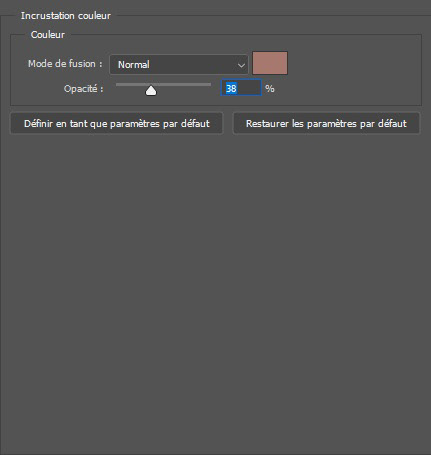
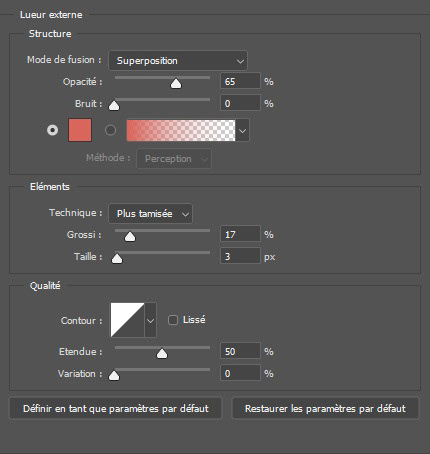
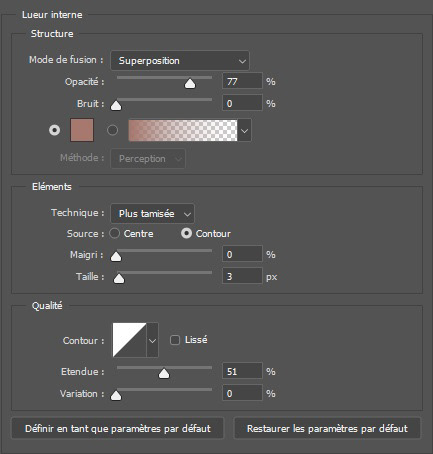
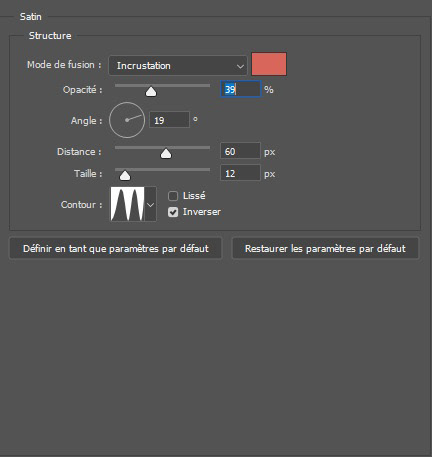
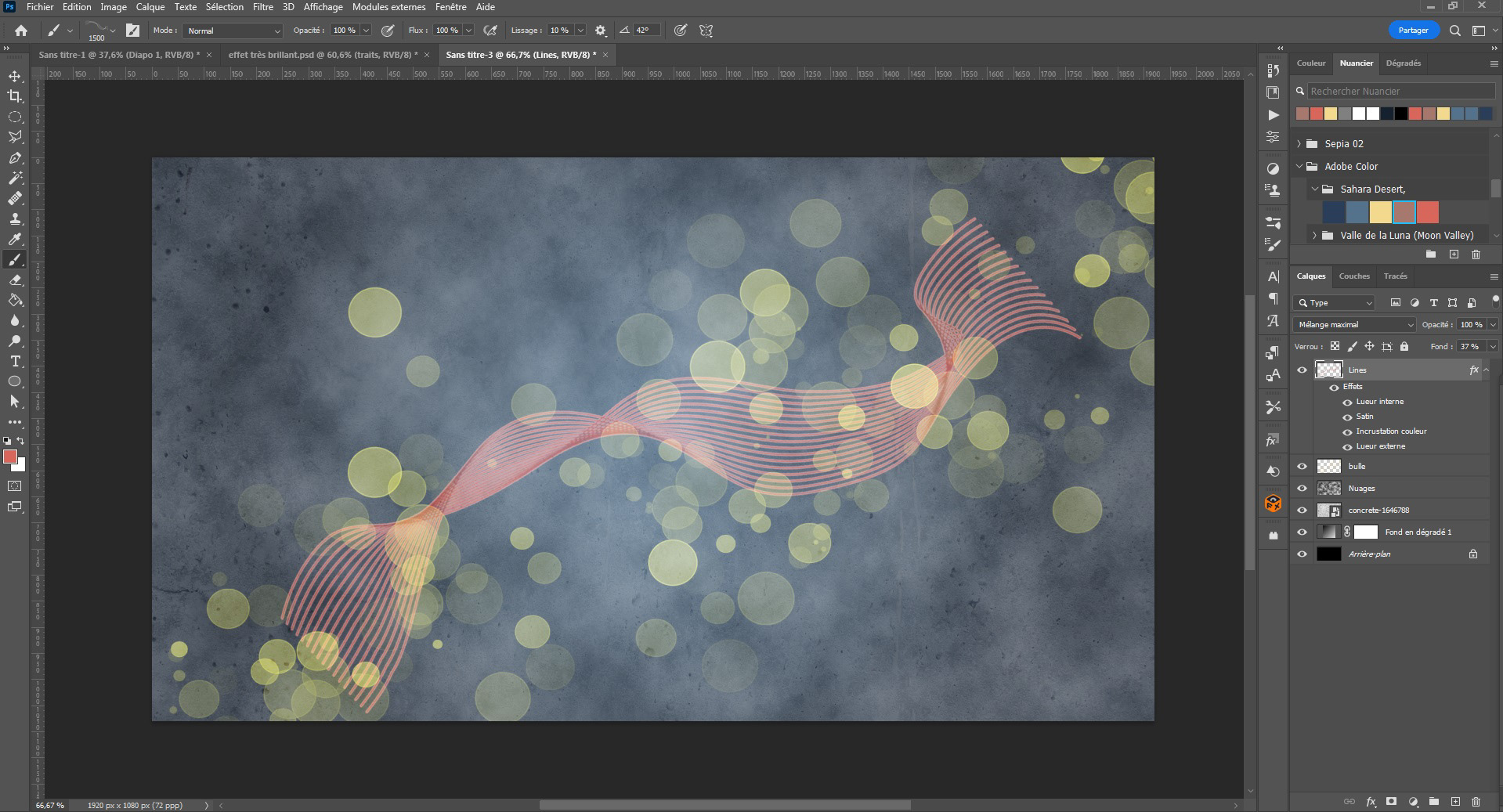
Dupliquer le calque (Ctrl+J) et appliquer une transformation (Ctrl+T). En maintenant la touche Ctrl, déplacer les angles pour agrandir et déformer les lignes. Vous passerez le calques en mode Lumière linéaire et baisserez l'opacité à 45%.
Importer votre sujet, nous en aurons besoins pour placer les pinceaux suivants.
Maintenant vous pouvez utiliser ou mixer deux méthodes.
1 . Utiliser des images d'éclaboussures comme nous avons notamment vu dans le tutoriel : Diablo.
2. Utiliser des pinceaux (B) tout prêt d'éclaboussure (ce qui est mon cas)
Passer le calque en mode Incrustation.
Faire plusieurs calques différents pour varier les éclaboussures et les teintes. N'hésitez pas à reprendre votre nouveau pinceau.
Dupliquer votre calque Sujet (Ctrl+J), masquer momentanément celui du dessus. Sur le second, Clic droit>Convertir en Objet Dynamique. Appliquer un Filtre>Flou>Flou Radial. Cocher Zoom et augmenter la valeur à 70.
Reprenez la vision sur le calque sujet du dessus, appliquer quelques effets (Fx). Baisser son opacité à 50%.
Créer un nouveau calque réunissant tous les autres (sans les supprimer) en tapant sur Ctrl+Maj+Alt+E. Convertir en calque dynamique, et appliquer un Filtre>Filtre Camera Raw. Cela permettra de modifier les paramètres si besoin.
Astuce : je nomme toujours ces calques Fusion x : et l'effet/filtre appliqué. Si vous devez en avoir plusieurs, cela vous aide à retrouver le calque en cas de modifications à apporter.
Ajouter un calque de réglage Courbe de Transfert Dégradé. En linéaire, avec nos deux bleus. Passer le calque en mode Incrustation et baisser l’opacité à 40%.
